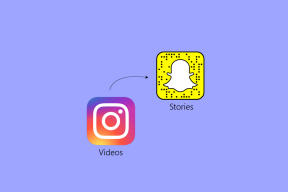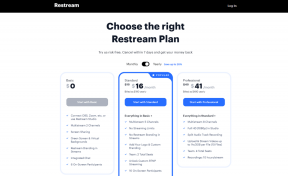Obtenez presque tous les services Google dans le compte Google Apps
Divers / / February 12, 2022
Si vous possédez un site Web/une organisation et que vous utilisez Google Apps pour gérer vos e-mails, votre calendrier et d'autres services similaires afin de collaborer avec vos employés, vous savez probablement que l'année dernière, Google parlé de l'introduction d'une nouvelle infrastructure Google Apps qui n'est rien d'autre qu'une intégration avec l'infrastructure qui exécute Gmail, Google Reader et tous les autres Services Google.
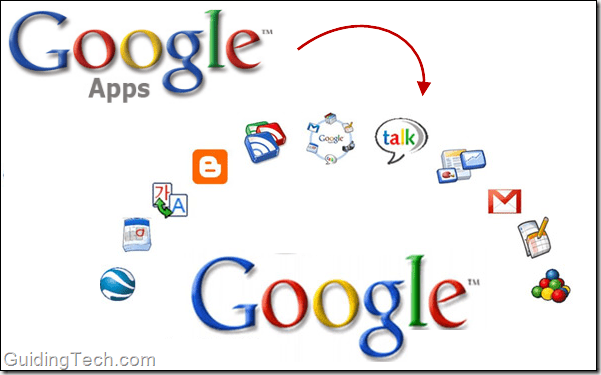
Qu'est-ce que la nouvelle infrastructure Google Apps ?
Ce que fait Google, c'est qu'il est intégrer Google Apps aux comptes Google. Pourquoi? Parce qu'auparavant, Google Apps ne disposait pas de tous les services Google, qui comprenaient des produits Google importants tels que Google Reader, Google Adwords, Google Adsense et bien d'autres. Et cela a toujours été la bête noire de presque tous les utilisateurs de Google Apps. Google a donc décidé de s'en occuper enfin en intégrant Google Apps à l'infrastructure principale des comptes Google.
Au cours des derniers mois, Google a demandé aux webmasters de commencer la transition en affichant des notifications dans leurs applications Google.
tableau de bord. Google effectuera bientôt la transition automatique de chaque compte Google Apps, il est donc temps pour l'utilisateur de Google Apps de le faire lui-même avant Google le fait lui-même, car il y a des problèmes comme les comptes en conflit, le transfert de données et plus encore qui doivent être compris clairement.Un mot sur les comptes en conflit
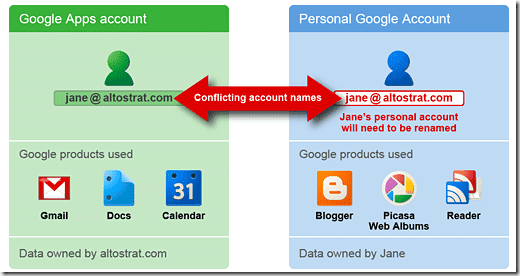
Tous les utilisateurs de Google Apps n'ont pas un compte en conflit, mais il est important de comprendre le concept et ce qui peut être fait si vous en avez un, après la transition. Pour ce site, nous utilisons Google Apps et j'ai un compte en conflit. Donc, mon adresse e-mail principale @guidingtech.com est associée au compte Google Apps, cependant, comme je voulais utiliser tous les services Google avec cette adresse, j'ai créé un autre compte Google avec la même adresse.
Maintenant, étant donné que Google Apps sera presque identique aux comptes Google, mon compte Google @guidingtech.com ci-dessus, que j'utilise pour des services tels que Google Reader, les outils Google Webmaster, etc., sera considéré comme un compte en conflit, et après la transition vers la nouvelle version de Google Apps, j'aurais besoin d'associer ce compte en conflit à une nouvelle adresse e-mail (c'est pénible, je sais !).
Concernant les données, elles resteront dans ce compte mais si vous souhaitez les transférer complètement sur votre Google Apps car maintenant il dispose également de tous les autres services Google, il existe des moyens de le faire et nous en parlerons dans le prochain article de ce séries.
Processus de transition étape par étape
Voyons maintenant les différentes étapes de la transition.
Étape 1. Connectez-vous à votre compte Google Apps, acceptez le contrat et cliquez sur Enregistrer cette préférence au bas de la page.
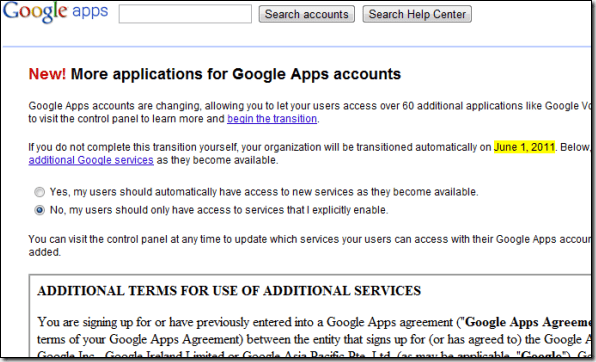
Étape 2. Google vous informera des changements. Cliquer sur Commencer.
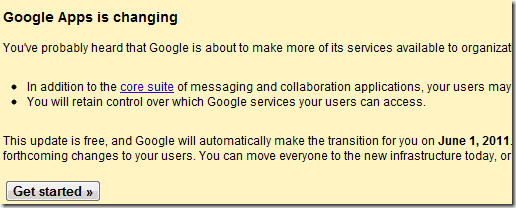
Étape 3. Tu verras Comprendre le passage page. Nous vous recommandons de cliquer sur les liens fournis par Google et de consulter l'aperçu de la transition pour obtenir une image claire de ce qui va changer dans votre compte Google Apps.
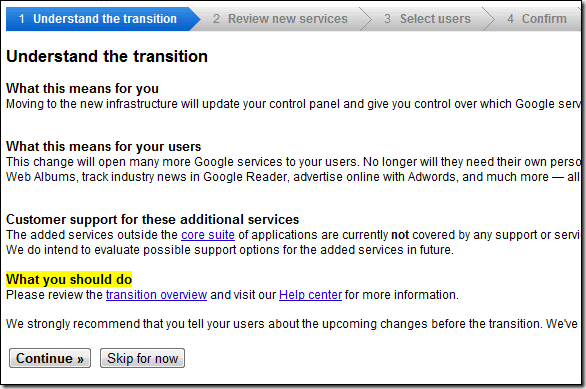
Étape 4. le Examiner les nouveaux services affichera les nouveaux produits Google qui feront désormais partie de votre compte Google Apps. Il est important que vous activiez un service que vous souhaitez utiliser avec Google Apps MAINTENANT, car je ne pense pas qu'il soit possible de le faire plus tard, une fois la transition terminée.
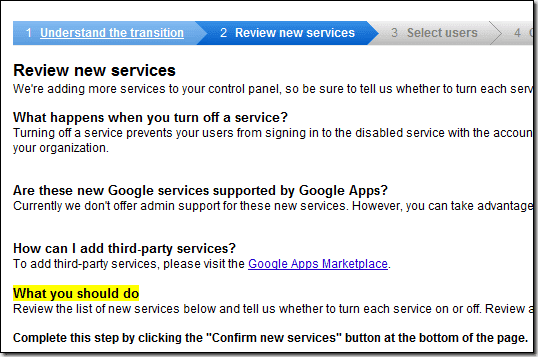
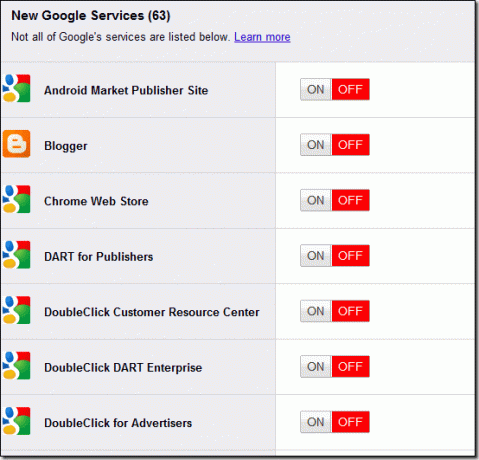
Étape 5. Dans cette étape, vous pouvez sélectionner les utilisateurs pour qui la transition devrait avoir lieu maintenant. En tant qu'administrateur du compte, vous pouvez transférer tout le monde automatiquement, mais ce n'est pas quelque chose que vous devriez faire sans en discuter d'abord avec les utilisateurs, car ils pourraient vouloir gérer leurs propres comptes en conflit première.
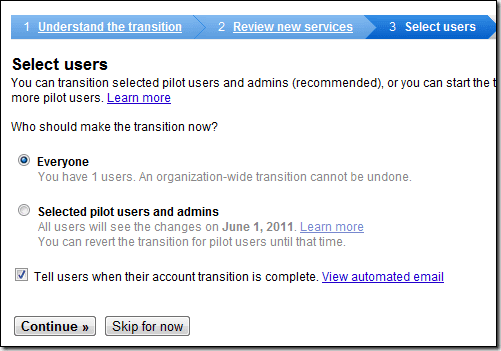
Étape 6. Il s'agit de la dernière étape où vous vérifiez si tout va bien, puis confirmez que la transition commence.
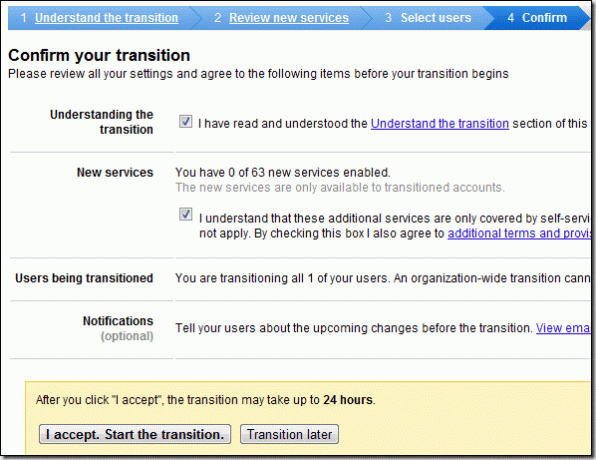
Une fois la transition effectuée, vous recevrez un e-mail de Google vous informant que votre compte Google Apps se comportera désormais comme un compte Google.
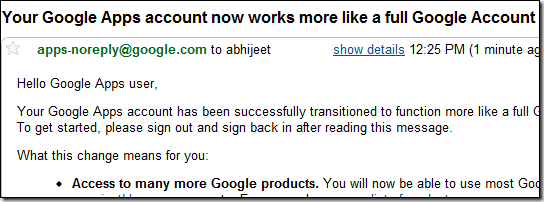
Cela signifie que vous devrez activer connexion multiple si vous souhaitez accéder à votre compte Apps avec votre compte Google/Gmail personnel dans le même navigateur. Vous pouvez également vous connecter à Google Apps en accédant simplement aux URL habituelles telles que mail.google.com ou google.com/calendrier. Plus besoin d'accéder aux URL spécifiques de votre domaine comme vous le faisiez auparavant. Assurez-vous simplement d'utiliser la version complète Adresse e-mail @domaine.com lors de la connexion.
C'était à propos de la transition. Dans le prochain article, je parlerai en détail des comptes en conflit et de la manière de gérer ou de migrer les données après la transition. Restez à l'écoute!
Dernière mise à jour le 02 février 2022
L'article ci-dessus peut contenir des liens d'affiliation qui aident à soutenir Guiding Tech. Cependant, cela n'affecte pas notre intégrité éditoriale. Le contenu reste impartial et authentique.